Escolhendo o melhor plug-in de backup do WordPress: os 7 principais plug-ins comparados
Publicados: 2021-11-18É o pior pesadelo de todo dono de site — você visita seu site e descobre que ele está completamente fora do ar. O que você faz? Onde você vai daqui?
Há uma variedade de razões pelas quais seu site pode estar inacessível - foi hackeado, houve um conflito de tema ou plugin, você excluiu algo acidentalmente - mas pode ser incapacitante, não importa o quê. Se o seu site estiver fora do ar, mesmo que brevemente, você poderá perder clientes, clientes ou seguidores. Se estiver inativo por mais tempo (especialmente por causa de um hack), você pode perder seu fluxo de caixa, cair nas classificações dos mecanismos de pesquisa ou sofrer danos permanentes à sua reputação. E, é claro, se você não tiver como restaurá-lo, poderá perder seus pedidos ou conteúdo anteriores e precisará contratar alguém para consertá-lo para você.
É aí que os backups podem salvar o dia! Um bom plugin de backup requer muito pouca configuração do seu lado, mas salva seu site automaticamente para que, se o impensável acontecer, você possa voltar a funcionar rapidamente. É mais do que apenas uma ferramenta útil; é tranquilidade.
Mas há muitas opções boas por aí. Como saber qual escolher?
Examinamos os melhores plugins de backup do WordPress e os comparamos com base em seus recursos, prós e contras, facilidade de uso e preços.
Os melhores plugins de backup do WordPress
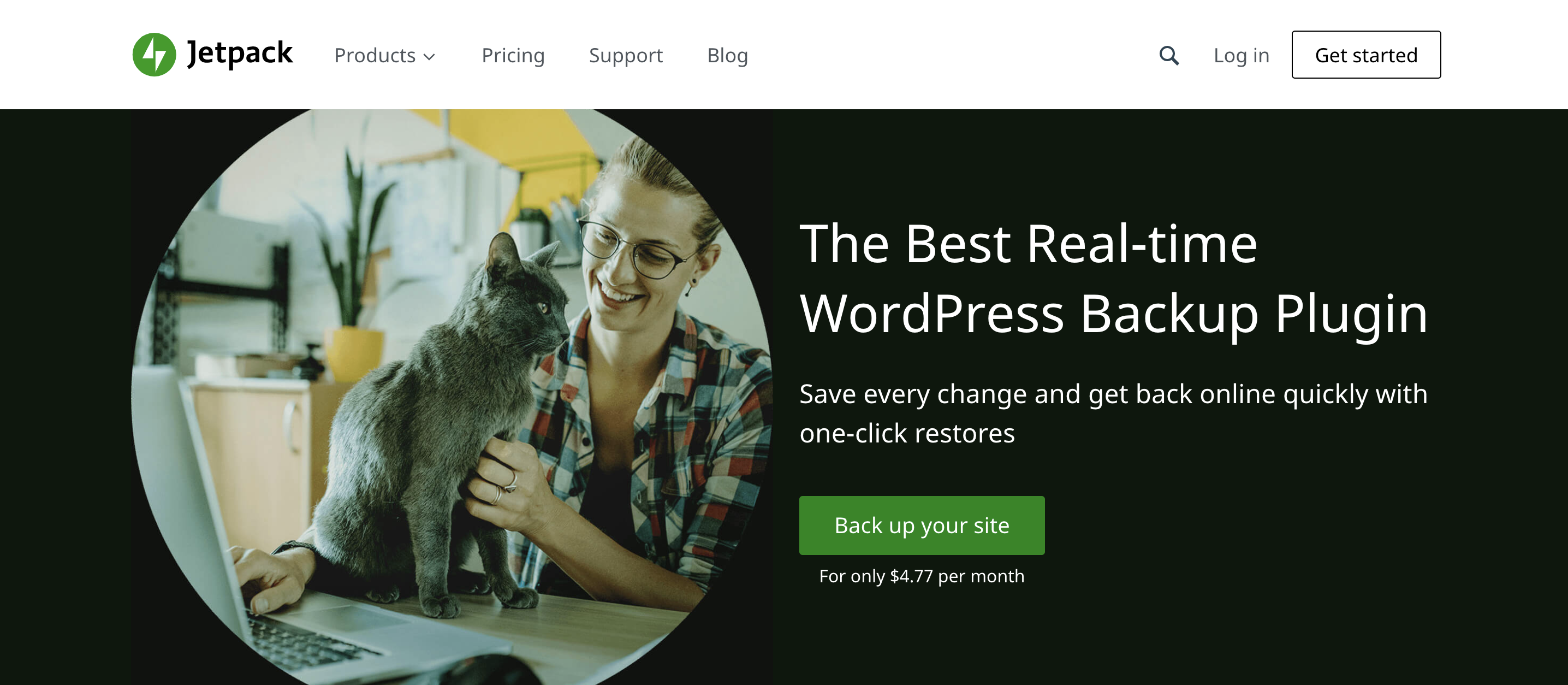
1. Backup do Jetpack
O Jetpack Backup foi desenvolvido especificamente para WordPress e WooCommerce pela equipe por trás do WordPress.com e do WooCommerce. Eles sabiam exatamente o que os sites do WordPress precisam em um plugin de backup e criaram uma solução abrangente que o torna um dos melhores plugins de backup do WordPress. É uma opção comprovada com 269 milhões de backups de sites nos últimos dez anos.
Todos os planos de backup incluem backups em tempo real, que salvam seu site sempre que você faz uma alteração, garantindo que você não perca uma única atualização, alteração ou pedido do cliente. E você pode ficar tranquilo sabendo que seus arquivos e banco de dados estão seguros — o Jetpack armazena várias cópias de seus backups (para redundância) nos mesmos servidores Automattic de todos os sites WordPress.com.
Precisa restaurar seu site? Navegue até um log de atividades do WordPress que mantém um registro de tudo o que aconteceu em seu site. Encontre o momento exato em que você deseja restaurar um backup (digamos, antes de atualizar esse plug-in ou editar essa linha de código) e recupere seu site com um clique. E se o seu site ficar inativo enquanto você estiver longe do computador, você poderá restaurar a partir do seu telefone ou tablet com a mesma facilidade, sem necessidade de código.
Que tal migrar para um novo host? Você também pode usar o Jetpack Backup para fazer isso. O recurso de clonagem do WordPress torna as coisas super simples - não há necessidade de ferramentas de FTP ou conexões de servidor complicadas.
O Jetpack Backup é uma solução simplificada, mas rica em recursos, suportada pelos engenheiros do WordPress Happiness. E é isso que o torna o melhor plugin de backup do WordPress.
Principais recursos do Jetpack Backup:
- Backups automatizados em tempo real
- Restaurações com um clique
- Integração com o aplicativo móvel Jetpack, para que você possa restaurar de qualquer lugar
- Backups de arquivos e banco de dados
- Integração com o log de atividades, para que você possa restaurar a partir de um ponto de salvamento específico com base nas ações realizadas em seu site
- Suporte à migração de sites
- Backups sob demanda
- Backups incrementais, que mantêm as coisas funcionando rapidamente
Prós do Jetpack Backup:
- O custo de armazenamento está incluído.
- O Jetpack armazena várias cópias de backup fora do local, nos próprios servidores confiáveis do WordPress. Isso significa que, se seu site estiver comprometido, seus backups não estarão.
- Restaure seu site mesmo que esteja completamente offline por meio de sua conta do WordPress.com.
- Use o Jetpack Backup como um plug-in autônomo ou combine-o com recursos de segurança adicionais no pacote Jetpack Security.
- Não é necessária nenhuma experiência de codificação, mesmo para restaurar seu site.
- Acesse o suporte diretamente do WordPress Happiness Engineers.
- Não há carga em seu servidor, pois os backups são armazenados fora do local.
- O Jetpack salva todos os pedidos e informações do cliente, para que dados valiosos de comércio eletrônico nunca sejam perdidos.
Contras do Jetpack Backup:
- Atualmente, o Jetpack não é compatível com WordPress Multisite.
- O Jetpack não salva em ferramentas de terceiros como Google Drive ou Dropbox automaticamente. No entanto, você pode baixar seus backups e carregá-los você mesmo.
- Oferece apenas planos pagos. Atualmente, não há um nível gratuito.
Fácil de usar:
O Jetpack Backup foi criado com o usuário médio do WordPress em mente. Isso significa que é super fácil de instalar, configurar e restaurar, mesmo que seu site esteja completamente fora do ar. Não há absolutamente nenhuma necessidade de uma única linha de código ou gerenciamento complicado de servidor - simplesmente funciona.
Não acredite em nós? Dê uma olhada em nossa documentação para todos os detalhes.
E se você tiver algum problema, nossa equipe de suporte está disponível para ajudar com suporte prioritário apenas para você.
Preços e planos com base no espaço de armazenamento necessário:
- O espaço de armazenamento de 10 GB, que é suficiente para a maioria dos sites WordPress, custa apenas US $ 5 por mês no primeiro ano
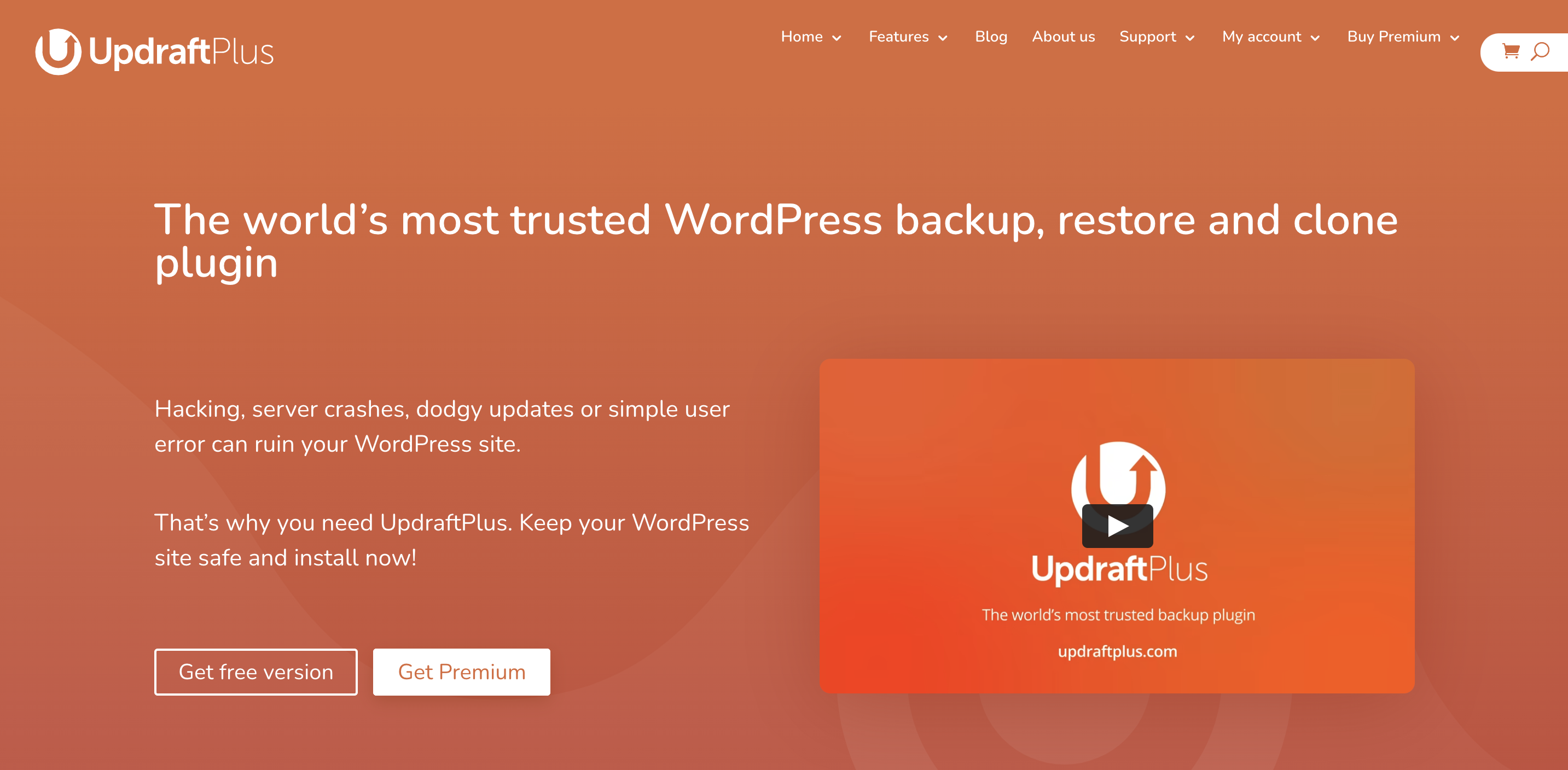
2. UpdraftPlus
UpdraftPlus é um plugin de backup WordPress freemium popular. Ele faz o backup automático de seus arquivos e banco de dados em praticamente qualquer horário - escolha entre uma variedade de frequências entre duas horas e a cada 30 dias. Além disso, você pode enviar arquivos de backup para vários terceiros, como Google Drive e Dropbox, ou armazená-los em seu servidor.
Principais recursos do UpdraftPlus:
- Opções de frequência de backup de mensal a cada duas horas
- Suporta backups manuais e automáticos
- Integra-se com ferramentas de terceiros como Google Drive e Dropbox para armazenamento de backup
- Reduz o número de backups antigos para evitar o inchaço do servidor
- Faz backup automático do seu site antes das atualizações de núcleo, tema e plugin (com o plano premium)
Prós do UpdraftPlus:
- Há um nível gratuito disponível que inclui a maioria das funcionalidades do UpdraftPlus.
- É compatível com WordPress multisite.
- É muito fácil configurar e ativar backups automáticos.
Contras do UpdraftPlus:
- Você precisa pagar separadamente pelo armazenamento.
- O UpdraftPlus padroniza automaticamente o armazenamento de arquivos de backup em seu servidor, o que os coloca em risco se seu site for invadido.
- Não há backups em tempo real disponíveis.
- Não há recursos de segurança adicionais incluídos.
- Restaurar um backup pode ser difícil se seu site estiver completamente fora do ar.
Fácil de usar:
O UpdraftPlus é relativamente fácil de configurar, mas há várias configurações para configurar, como frequência de backup e local de armazenamento. Restaurar a partir de um backup também é bastante simples, mas apenas se o seu site ainda estiver funcionando. Para restaurar, faça login no seu site, navegue até as configurações do UpdraftPlus, selecione os arquivos que deseja restaurar e aguarde a conclusão.
No entanto, se o seu site estiver inativo, você terá uma das duas opções:
- Exclua sua instalação atual do WordPress (ou duplique-a em outro lugar), configure um novo site, instale o UpdraftPlus e restaure usando as etapas acima.
- Conclua uma restauração manual, que envolve configurar uma nova instalação do WordPress, editar arquivos principais, fazer upload de arquivos de backup para seu servidor via FTP e importar seu banco de dados usando PHPMyAdmin.
Para iniciantes, isso pode ser bastante complicado.
Preços:
- O plano Gratuito não tem custo. A versão gratuita inclui backups automáticos, restauração com um clique se o seu site estiver funcionando e backups externos para selecionar ferramentas de terceiros.
- O plano Pessoal inclui até dois sites e adiciona recursos como backups incrementais, funcionalidade de migração, criptografia de banco de dados e destinos de armazenamento adicionais. São $ 70 adiantados, depois $ 42 por ano. Mas você precisará pagar pelo armazenamento separado.
- O plano de negócios inclui até dez sites. São $ 95 adiantados, depois $ 57 por ano.
- O plano da Agência inclui até 35 locais. São $ 145 adiantados, depois $ 87 por ano.
- O plano Enterprise inclui sites ilimitados. São $ 195 adiantados, depois $ 117 por ano.
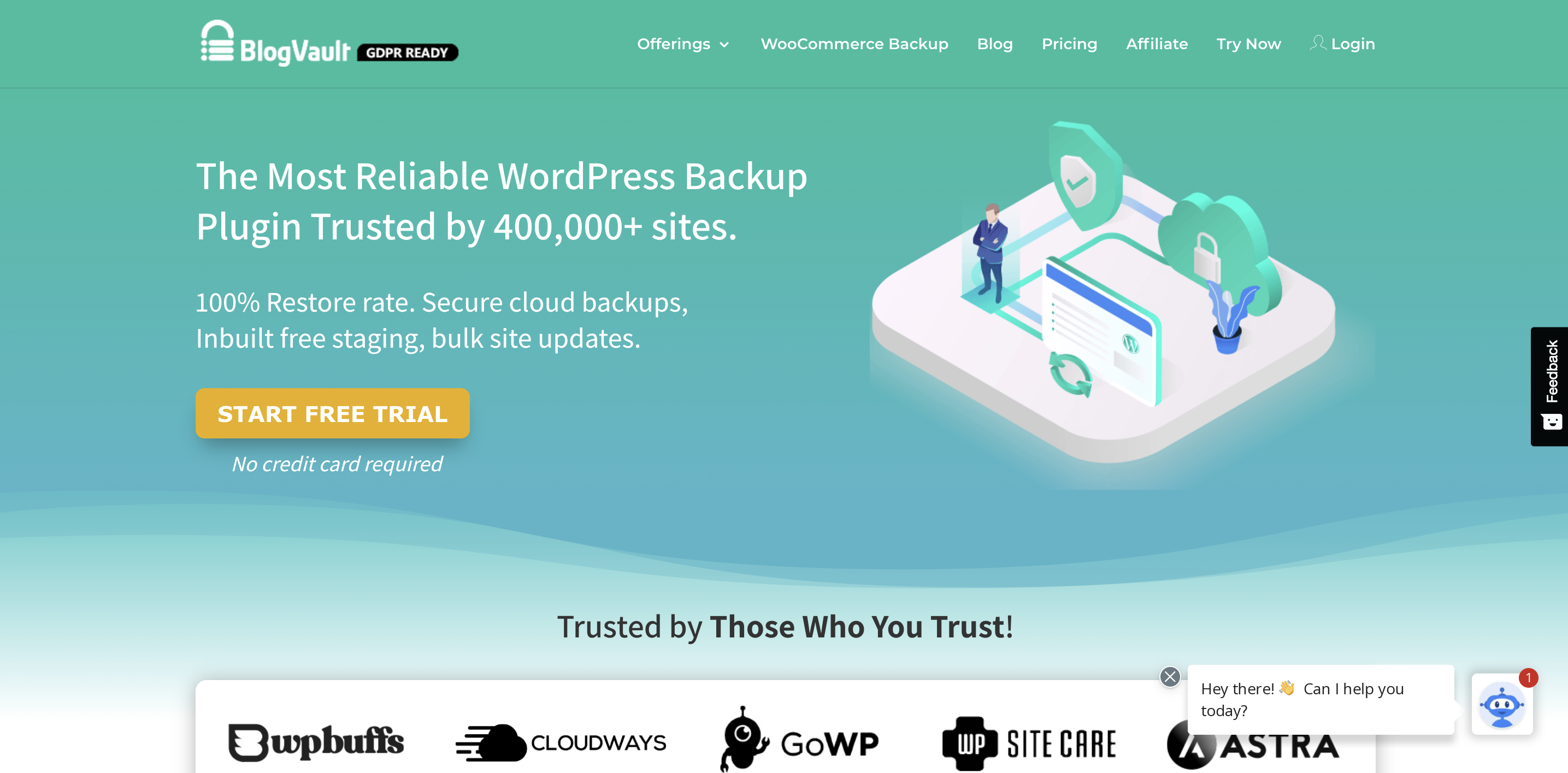
3. BlogVault
BlogVault é um plug-in de backup WordPress all-in-one premium com uma taxa de restauração de 100%. Eles fornecem backups incrementais diariamente, semanalmente, mensalmente ou em tempo real, dependendo do seu plano. E, como eles são a empresa irmã do plug-in de segurança MalCare, eles podem fornecer recursos de segurança adicionais perfeitamente como parte de seu plano de nível médio.
Principais recursos do BlogVault:
- Backups incrementais para reduzir a carga em seu servidor
- Backups automáticos que ocorrem diariamente, semanalmente ou mensalmente
- Monitoramento do tempo de atividade, para que você saiba instantaneamente se seu site está inativo
- Integração com Google Drive e Dropbox para armazenamento de backup
- Ferramentas de teste inteligentes para visualizar um backup antes de restaurar
- Backups em tempo real projetados especificamente para lojas WooCommerce
- Changelogs que ajudam a identificar problemas em seu site
Prós do BlogVault:
- Os backups são armazenados fora do local, para que estejam protegidos e sempre disponíveis.
- Ele suporta WordPress Multisite.
- Você pode restaurar seu site mesmo que esteja completamente fora do ar.
- Ele se integra perfeitamente com seu plugin irmão, Malcare, para fornecer recursos de segurança adicionais.
Contras do BlogVault:
- Você precisa pagar separadamente pelo armazenamento.
- Não há plano gratuito disponível; apenas opções pagas.
- O BlogVault normalmente limita os backups do site a 5 GB. Se o seu site for maior do que isso, eles podem ou não suportar o que você precisa.
- Embora se integre ao Google Drive e ao Dropbox, ele não envia backups automaticamente para nenhuma ferramenta de terceiros. Você precisaria dizer a ele para enviar seus backups para lá toda vez que desejasse salvá-los.
Fácil de usar:
O BlogVault é muito fácil de usar, independentemente do seu nível de experiência. Você pode restaurar um backup com um clique e há um processo de configuração automática para simplificar os primeiros passos.
Preços:
Os planos e preços a seguir pressupõem que você esteja usando o BlogVault para um site. No entanto, também existem planos que incluem sites adicionais.
- O plano Básico inclui backups diários e 90 dias de armazenamento por US$ 89/ano. Você também precisará pagar separadamente pelo armazenamento.
- O plano Plus adiciona recursos de segurança adicionais por US$ 149/ano.
- O plano Advanced inclui backups em tempo real e 365 dias de armazenamento por US$ 249/ano.
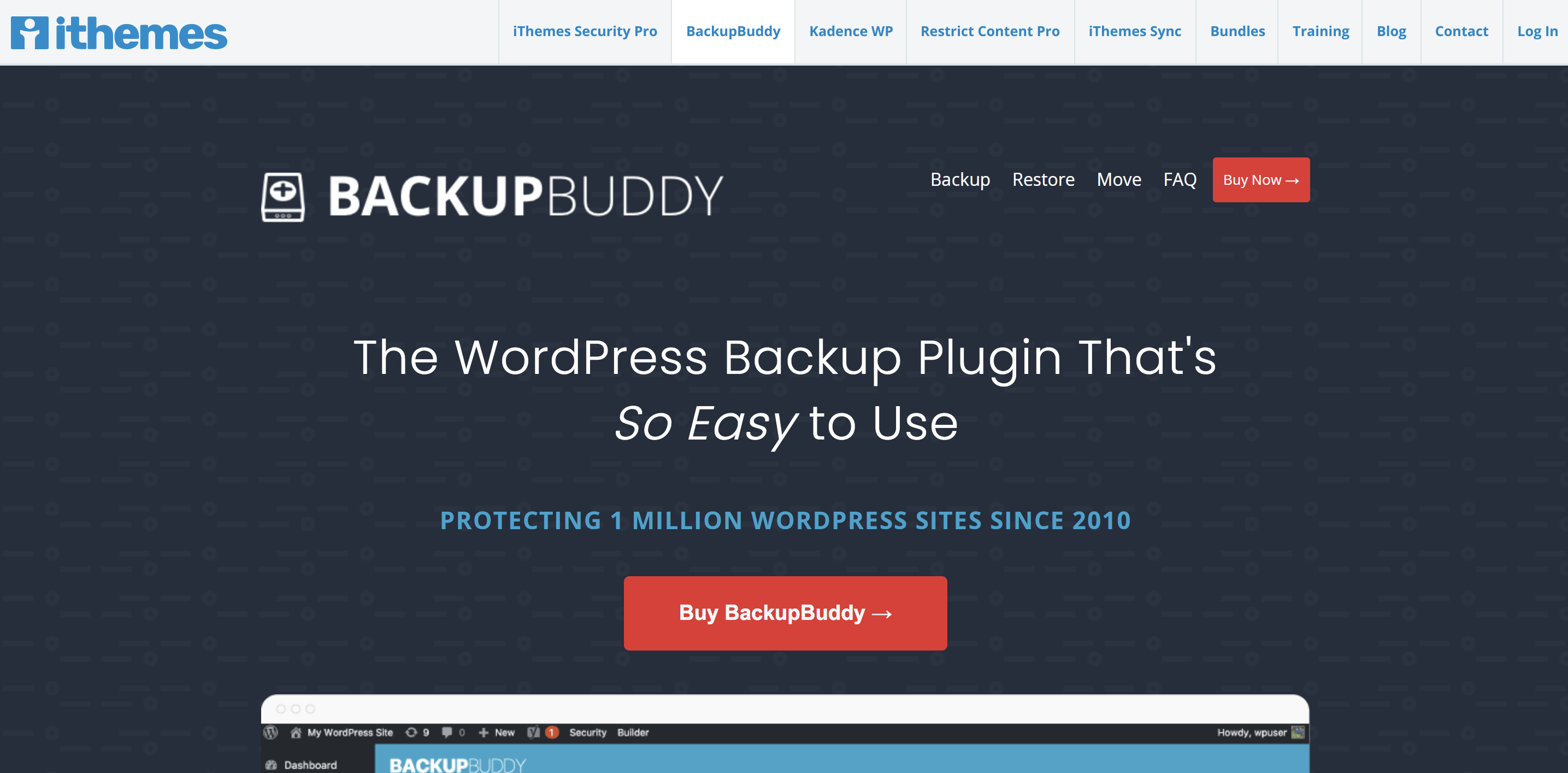
4. BackupBuddy
BackupBuddy é uma solução premium de backup do WordPress que oferece uma variedade de backups automáticos, incluindo opções em tempo real. Você pode personalizar exatamente o que é salvo a cada vez e até mesmo restaurar arquivos individuais. Isso pode ser muito útil se você precisar restaurar um plugin, tema ou imagem específico. No entanto, embora seja fácil de usar se o seu site estiver funcionando, pode ser bastante complicado se você não conseguir fazer login no painel do WordPress.
Principais recursos do BackupBuddy:
- Backups programados e automáticos e backups em tempo real disponíveis
- Perfis de backup que podem ser personalizados para salvar exatamente o que você deseja
- Integração com ferramentas de terceiros como Google Drive e Dropbox
- Restauração de arquivos individuais do WordPress
- Reversão do banco de dados, que permite reverter para uma versão anterior do banco de dados sem concluir uma restauração completa
- Verificação de malware, que adiciona benefícios de segurança adicionais
- Verificação e reparo do banco de dados
Prós do BackupBuddy:
- Os backups são armazenados fora do local, portanto, são protegidos em caso de invasão.
- Você pode restaurar arquivos individuais, o que é útil se houver um conflito de plug-in ou se você excluir acidentalmente uma imagem.
Contras do BackupBuddy:
- Você não pode restaurar um backup facilmente se seu site estiver inativo. Em vez disso, você deve acessar seu servidor e banco de dados. Isso geralmente requer algum conhecimento e experiência anteriores, ou você corre o risco de excluir ou estragar seus arquivos ou banco de dados.
- A menos que você compre o Plano Gold, ele inclui apenas 1 GB de armazenamento gratuito. Mais armazenamento é uma taxa adicional. Você pode, no entanto, armazenar seus backups usando ferramentas de terceiros.
- Não suporta multisite WordPress.
- Não há um plano gratuito disponível.
Fácil de usar:
Se o seu site ainda estiver funcionando quando você precisar restaurar um backup do WordPress, é tão simples quanto seguir um assistente no painel do WP.
No entanto, se o seu site estiver inativo (o que pode acontecer por uma grande variedade de motivos), o BackupBuddy é muito mais difícil de usar para não desenvolvedores do que muitas das outras opções nesta lista. Para restaurar seu site, você deve usar o cPanel do seu host ou o acesso FTP remoto para carregar seu servidor. Você também precisará acessar seu banco de dados por meio do PHPMyAdmin.
Embora o BackupBuddy forneça documentação detalhada sobre a restauração de um site completo, se você não estiver familiarizado com o gerenciamento de servidores, pode ser muito confuso e fácil danificar os arquivos do site.
Preços:
- O plano do Blogger inclui 1 GB de espaço de armazenamento, permite fazer backup de um site e custa US$ 80/ano.
- O plano Freelancer inclui 1 GB de espaço de armazenamento, permite fazer backup de dez sites e custa US$ 127/ano.
- O plano Gold inclui 5 GB de espaço de armazenamento, permite fazer backup de sites ilimitados e custa US$ 199/ano.
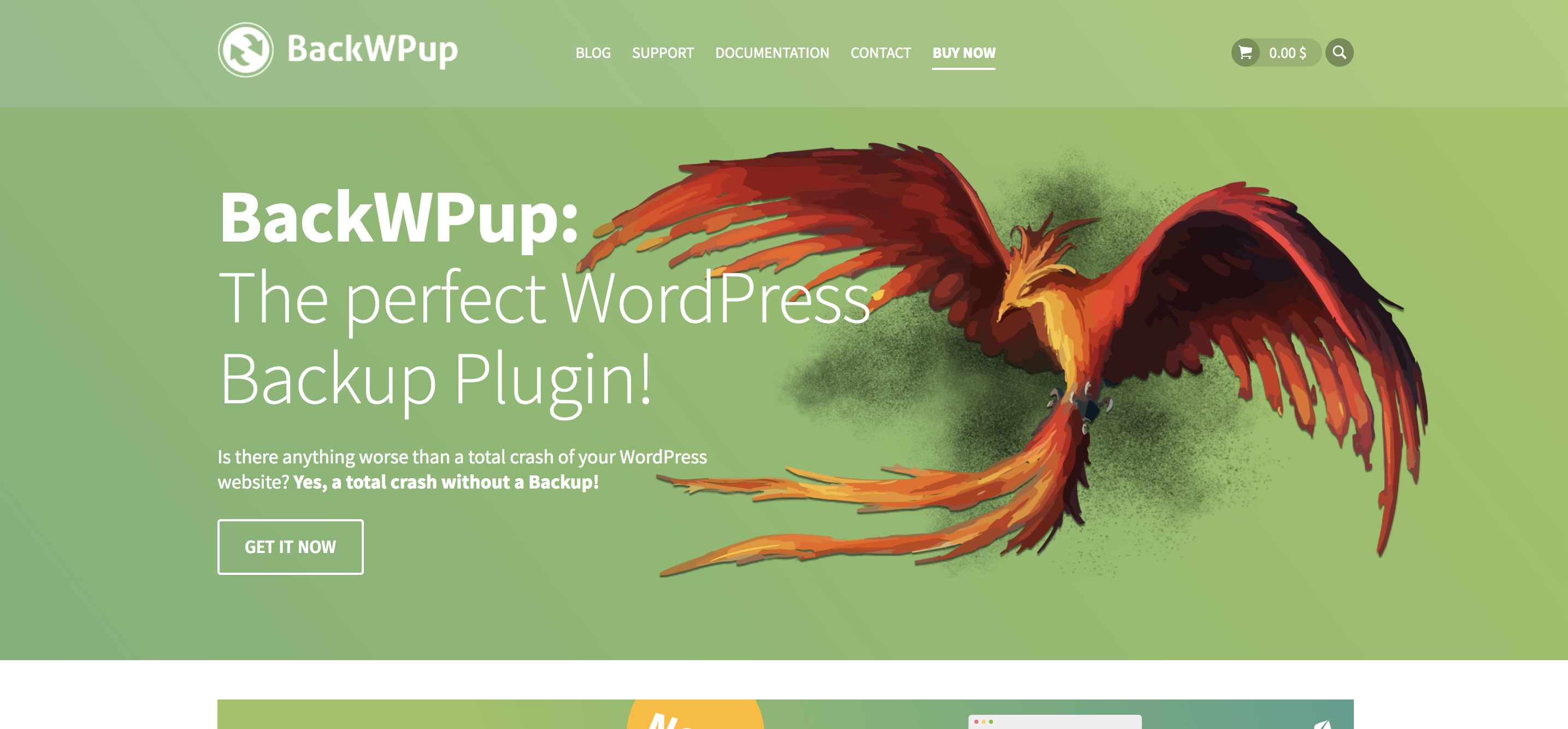
5. BackWPU
BackWPUp é um plugin de backup com uma versão gratuita muito limitada e planos premium que incluem recursos mais robustos. Tem uma funcionalidade relativamente simples, sem sinos e assobios desnecessários, mas pode ser difícil para iniciantes usarem de forma eficaz.
Principais recursos do BackWpUp:
- Backups manuais e automáticos de sites completos
- Integração com ferramentas de terceiros como Google Drive e Dropbox, embora algumas delas estejam disponíveis apenas na versão premium
- Uma ferramenta de restauração de emergência que você pode usar se seu site estiver completamente fora do ar
- Arquivos de backup criptografados
Prós do BackWpUp:
- Ele suporta multisite WordPress.
- Ele se conecta a mais ferramentas de terceiros do que a maioria dos plugins de backup. Embora opções comuns como o Google Drive estejam disponíveis, ele também se integra a ferramentas como Rackspace Cloud, Amazon Glacier e SugarSync.
Contras do BackWpUp:

- Muitos recursos importantes, como assistentes de configuração e a capacidade de restaurar diretamente do painel do WordPress, estão incluídos apenas na versão premium.
- A documentação é relativamente limitada e pode ser confusa para iniciantes.
- Não há opção para backups em tempo real.
Fácil de usar:
Na versão gratuita do plug-in, as configurações podem ser confusas para iniciantes e usam linguagem técnica como “tempo de execução do script” e “saída vazia no trabalho de backup”. A versão gratuita também não inclui uma maneira de restaurar automaticamente os arquivos de backup. Assim, para poder realmente usar este plugin sem ter experiência em codificação, você deve adquirir um plano premium.
No entanto, com um plano premium, o assistente de configuração e o assistente de restauração são fáceis de usar. Você pode começar a executar ou restaurar um backup em apenas alguns cliques (supondo que seu site esteja funcionando), sem necessidade de experiência.
Se o seu site estiver inativo, há uma ferramenta de “restauração de emergência” disponível. No entanto, você precisa acessar seu servidor via FTP para executar essa ferramenta e restaurar seu site.
Preços:
- O plano gratuito inclui recursos limitados e não tem custo.
- O plano Standard inclui um site e custa US$ 69/ano.
- O plano de negócios inclui cinco sites e custa US$ 119/ano.
- O plano Desenvolvedor inclui dez sites e custa US$ 199/ano.
- O plano Supreme inclui 25 sites e custa US$ 279/ano.
- O plano da Agência inclui 100 locais e custa US$ 349/ano.
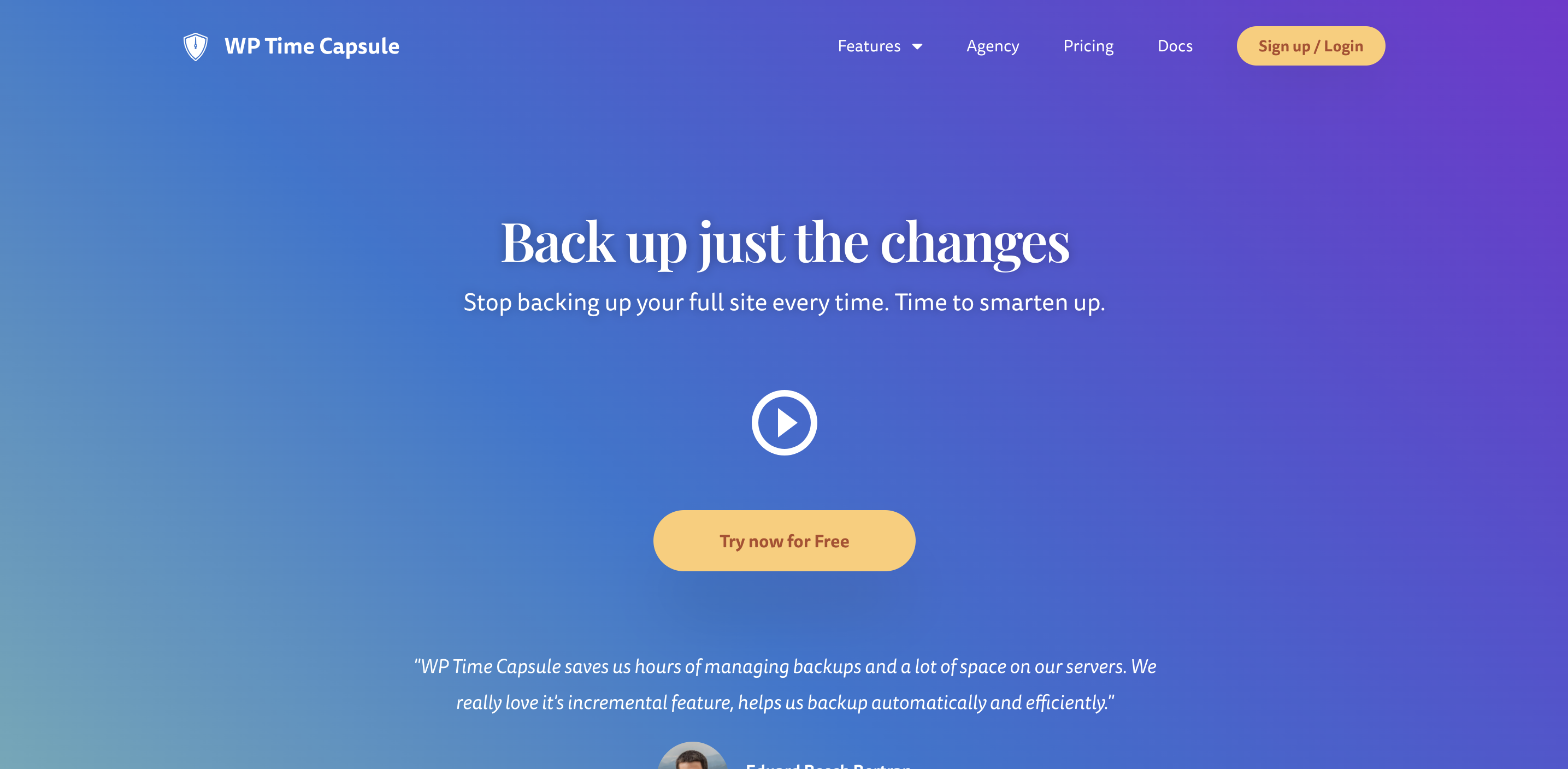
6. Cápsula do Tempo WP
O WP Time Capsule é um plug-in de backup premium com uma avaliação gratuita de 30 dias disponível. Todos os backups são em tempo real e incrementais, portanto, as alterações (e apenas as alterações) são salvas à medida que ocorrem. Isso faz uma grande diferença em como o plug-in afeta a velocidade do seu site. Além disso, todos os backups são armazenados usando ferramentas de terceiros, mantendo-os protegidos contra hacks de servidor e dando a você controle total.
Principais recursos do WP Time Capsule:
- Backups automáticos e em tempo real do WordPress
- Backups automáticos toda vez que você atualiza seu site, para que você possa restaurar em caso de conflito de plugin ou tema
- Restaurações com um clique no painel do WordPress
- A opção de testar alterações e atualizações em um site de teste
- Integrações com ferramentas de terceiros como Google Drive e Dropbox
- A capacidade de restaurar arquivos específicos ou seu site completo
- Opções de restauração mesmo que seu site esteja completamente fora do ar, sem necessidade de código
Prós do WP Time Capsule:
- Backups e restaurações incrementais do WordPress, o que significa que apenas novas alterações são salvas e restauradas a cada vez. Assim, seu servidor não fica sobrecarregado e seu site não fica lento .
- Ele inclui um ambiente de teste, que permite testar alterações, atualizações, novos plug-ins e muito mais para garantir que funcionem corretamente em seu site ao vivo. Você pode então enviar essas alterações ao vivo com um clique.
- Ele suporta multisite WordPress.
Contras do WP Time Capsule:
- Ele só salva alterações e backups por um período de 30 dias com o plano de negócios.
- Não há um plano gratuito disponível.
- Como todos os backups são armazenados por provedores de serviços de armazenamento de terceiros, você pode ter que pagar por essas ferramentas além do plug-in, dependendo do tamanho do seu site (e, portanto, do backup).
Fácil de usar:
Configurar o WP Time Capsule é tão fácil quanto instalar o plugin e escolher as opções de configuração. Além disso, há restaurações instantâneas e basta um clique para enviar as alterações ao vivo do seu ambiente de teste.
Preços:
- O plano de negócios inclui dois sites e uma janela de restauração de 30 dias por US$ 49/ano.
- O plano Freelancer inclui dez sites e uma janela de restauração de 120 dias por US$ 99/ano.
- O plano da Agência inclui sites ilimitados e uma janela de restauração de 365 dias por US$ 199/ano.
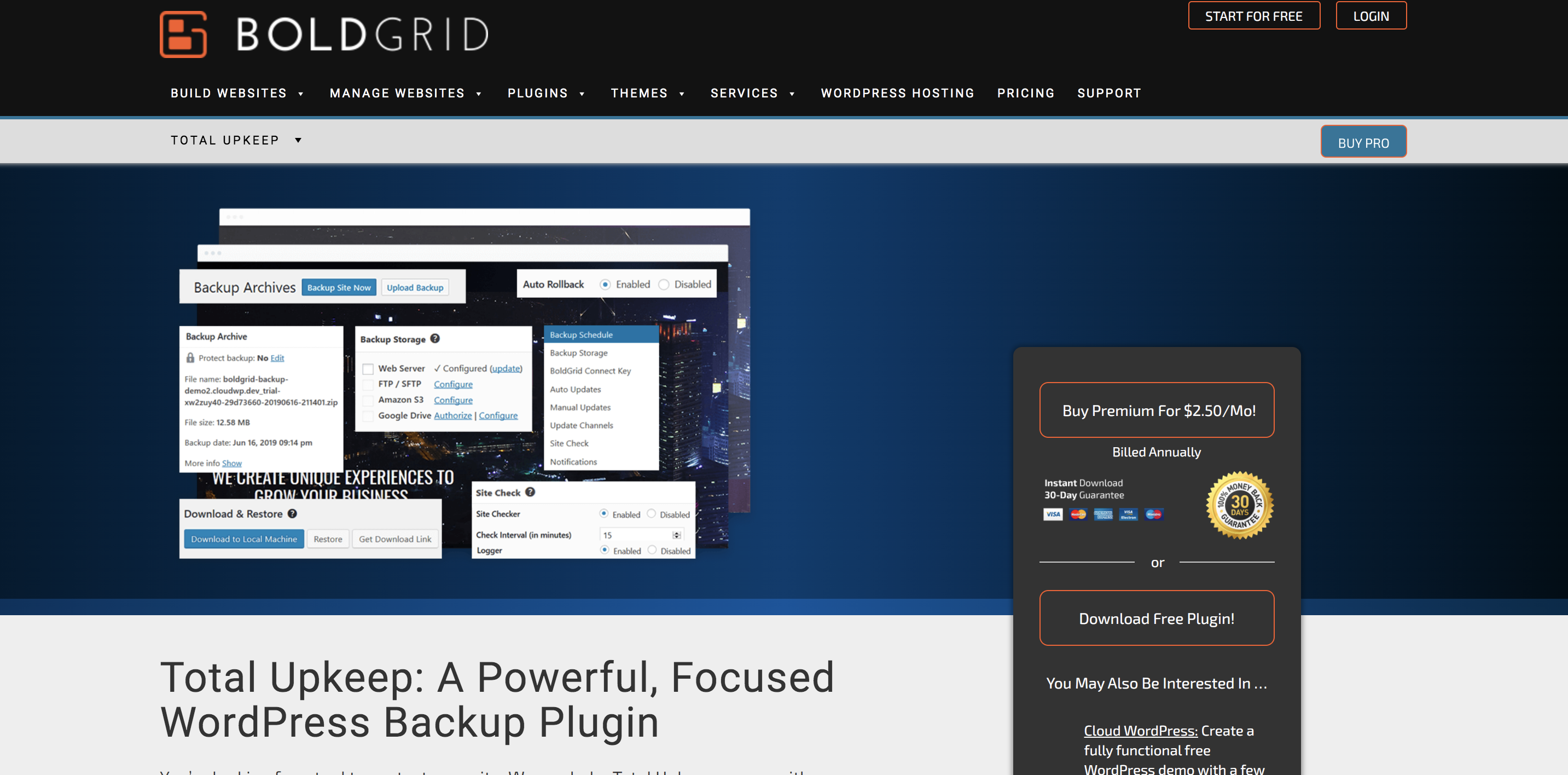
7. Manutenção Total do BoldGrid
O BoldGrid Total Upkeep (anteriormente BoldGrid Backup) é um plugin do WordPress que oferece backups automatizados e manuais, juntamente com recursos de segurança adicionais que ajudam a evitar a necessidade de restaurar um backup em primeiro lugar.
Principais recursos da manutenção total do BoldGrid:
- Backups remotos automatizados e manuais.
- A capacidade de restaurar seu site mesmo que esteja inativo.
- A capacidade de reverter automaticamente as atualizações com falha.
- Integração com Amazon S3 e Google Drive para armazenar backups.
- Recursos de segurança adicionais, como monitoramento de tempo de inatividade e atualizações automáticas do WordPress.
- Restaurações de arquivo único.
- Um log de todas as alterações de arquivo que acontecem em seu site.
Prós da manutenção total do BoldGrid:
- Não há limitações de tamanho nos backups.
- O plano premium inclui sites ilimitados, o que acaba sendo uma solução bastante acessível para vários sites WordPress.
- Ele se integra e pode ser adquirido junto com um conjunto de ferramentas do WordPress que incluem um construtor de páginas, ambiente de teste e recurso de armazenamento em cache.
Contras da manutenção total do BoldGrid:
- Existem apenas duas ferramentas de armazenamento de terceiros suportadas: Amazon S3 e Google Drive. Muitos outros plugins incluem mais opções de armazenamento.
- Restaurar um backup se seu site estiver inativo requer o uso de um script da linha de comando, um processo avançado.
Fácil de usar:
Instalar e configurar o BoldGrid é muito simples e direto. Basta instalar e ativar o plug-in do WordPress e definir algumas configurações, como dias/horas de backup e locais de armazenamento.
Se o seu site estiver em execução, restaurar um backup também é fácil – selecione o backup que deseja carregar no painel do WordPress e clique em “Restaurar”. No entanto, se o seu site estiver fora do ar, é aí que as coisas ficam complicadas. Você precisará restaurar seus arquivos usando SSH e uma linha de comando específica. Se você não estiver familiarizado com esse processo, pode ser confuso e difícil.
Preços:
- Existe uma versão gratuita, que inclui todas as funcionalidades básicas de backup.
- A versão Premium, que adiciona recursos como restauração de arquivo único e um registro de todas as alterações de arquivo, custa US$ 2,50/mês faturado anualmente.
A melhor tabela de comparação de backup do WordPress
| Backup do Jetpack | UpdraftPlus | BlogVault | BackupBuddy | BackWPU | Cápsula do Tempo WP | Manutenção total do BoldGrid | |
|---|---|---|---|---|---|---|---|
| Backups automatizados | Sim | Sim | Sim | Sim | Sim | Sim | Sim |
| Backups em tempo real | Sim | Não | Sim, com alguns planos | Sim | Não | Sim | Não |
| Registro de atividade | Sim | Não | Sim | Não | Não | Não | Não |
| Restaure facilmente mesmo se seu site estiver inativo | Sim | Não | Sim | Não | Não | Sim | Não |
| Restaurar de um dispositivo móvel | Sim | Não | Não | Não | Não | Não | Não |
| Migração do WordPress | Sim | Sim, com extensão premium | Sim | Sim | Sim | Sim | Sim |
| Recursos de segurança adicionais opcionais | Sim | Não | Sim | Sim | Não | Não | Sim |
| Armazenamento de backup | Fora do local | No local ou com ferramentas de terceiros | Fora do local | Fora do local | No local ou com ferramentas de terceiros | Com ferramentas de terceiros | No local ou com ferramentas de terceiros |
| Suporte a vários sites do WordPress | Não | Sim | Sim | Não | Sim | Sim | Sim |
| Salva em ferramentas de terceiros | Não | Sim | Sim, mas não automaticamente | Sim | Sim | Sim | Sim |
| Preço | $ 10 - $ 50 por mês | Gratuito – $ 117 por ano | $ 89 - $ 249 por ano | $ 80 - $ 199 por ano | Gratuito – $ 349 por ano | $ 49 - $ 199 por ano | Gratuito – $ 2,50 por mês |
O que faz um bom plugin de backup do WordPress?
Agora que comparamos os melhores plugins de backup do WordPress, vamos dar um passo atrás e ver o que realmente torna um plugin “bom”.
Aqui estão os recursos de um bom plugin de backup do WordPress:
1. Backups automatizados
Ter que fazer backup manual do seu site todos os dias é, obviamente, incrivelmente demorado. E também deixa muito espaço para erros - é tão fácil esquecer!
É por isso que os backups automatizados são essenciais. Você pode simplesmente ativá-los e não se preocupar com eles. Se algo der errado, você já tem tudo o que precisa no lugar.
2. Backups em tempo real
Os backups em tempo real mudam a vida se você atualizar seu site regularmente. Eles salvam uma cópia de seus arquivos e banco de dados sempre que algo muda, para que você saiba que tudo está atualizado.
Embora sejam ótimos para qualquer site, eles são especialmente importantes se você postar várias postagens de blog por dia, executar fóruns ou tiver uma loja de comércio eletrônico. Imagine perder as informações mais recentes do seu pedido!
3. Armazenamento separado do seu host
Alguns plugins armazenam backups em seu servidor, o que pode ser conveniente. Mas você quer evitar isso, se possível. Se um hacker obtiver acesso ao seu site, ele também poderá acessar seu servidor. Nesse caso, seus backups também seriam comprometidos ou infectados com malware.
4. Um registro de atividades
Um log de atividades acompanha tudo o que acontece em seu site. O que isso tem a ver com backups?
Se você souber quando um plug-in foi excluído, quando alguém fez login de um local desconhecido ou quando uma página foi alterada, também poderá identificar quando ocorreu um hack ou um problema. Isso permite restaurar um backup imediatamente antes do problema.
5. Um processo de restauração super fácil
Se o seu site cair ou for invadido, você deve recuperá-lo o mais rápido possível. Cada segundo que está inativo significa perda de pedidos, visitantes do site, seguidores ou cliques em anúncios. E, além disso, você pode estar esgotado.
A última coisa com que você quer se preocupar é um processo de restauração longo e complicado ou ter que entrar em contato com seu desenvolvedor e pedir para restaurar um backup (sempre que estiver disponível). fácil para você voltar ao normal.
6. A capacidade de restaurar de qualquer lugar
Os sites não ficam inativos com base na sua programação. Qualquer coisa pode acontecer a qualquer momento – quando você está indo ou voltando do escritório, no meio da noite ou viajando. Escolha um plug-in de backup que inclua um aplicativo para que você possa restaurar seu site, não importa onde você esteja, diretamente do seu dispositivo móvel.
7. Backups incrementais
Os backups incrementais salvam apenas as alterações mais recentes, em vez de fazer backup do site completo todas as vezes. Embora isso ainda garanta que uma cópia de tudo seja salva, reduz drasticamente a quantidade de armazenamento necessária porque menos arquivos são armazenados em backup a cada vez. Isso também significa menos sobrecarga do servidor, o que pode economizar recursos caros e impedir que seu site seja carregado lentamente enquanto os backups estão em execução.
Qual plugin de backup do WordPress é melhor?
Quando se trata disso, o Jetpack Backup é a escolha certa para a maioria dos sites WordPress. Ele oferece recursos robustos, uma interface fácil de usar, armazenamento de backup confiável e seguro e suporte de engenheiros da Automattic Happiness que conhecem o WordPress melhor do que ninguém. Mas existem alguns cenários em que outro plugin pode ser mais adequado.
Executando o WordPress Multisite? Experimente o BlogVault — ele é totalmente compatível com backups multisite.
Procurando restaurar arquivos individuais? BackupBuddy permite que você selecione os arquivos que deseja restaurar.
Quer configurar um site de teste? Se o seu plano de hospedagem ainda não inclui um ambiente de teste, o WP Time Capsule pode ser uma boa opção. Você obterá backups e testes em um plano pago, com a capacidade de testar as alterações e enviá-las ao vivo com um clique.
Mas, se você for como a maioria dos proprietários de sites WordPress, o Jetpack fornecerá tudo o que você precisa e muito mais. Comece com o Jetpack Backup.
Perguntas frequentes sobre backup do WordPress
Com que frequência os plugins fazem backup de um site WordPress?
Depende do plugin que você escolher. A frequência mais comum é diária, mas também há opções para semanal, mensal, a cada duas horas ou em tempo real.
O Jetpack Backup, por exemplo, oferece backups em tempo real, que salvam tudo sempre que ocorre uma alteração. Isso pode ser extremamente valioso se o seu site for atualizado regularmente, como no caso de um blog de notícias, loja de comércio eletrônico ou fórum online.
Por quanto tempo os backups do WordPress são mantidos?
Novamente, depende do plugin de backup. No entanto, um arquivo de 30 dias é bastante típico, enquanto alguns plugins permitem que você escolha o número de backups a serem salvos.
Como posso saber se meu plugin está fazendo backup do meu site WordPress?
Existem várias maneiras de confirmar se o plug-in está salvando seu site. O plug-in escolhido deve manter um registro de quando os backups foram feitos. Outros podem enviar um e-mail ou notificação após um backup bem-sucedido. Você também pode baixar um arquivo de backup do armazenamento remoto ou do servidor para verificar se seus arquivos e banco de dados estão lá.
Com o Jetpack, você pode verificar o log de atividades para ver quando o último backup foi concluído e se foi bem-sucedido ou não.
Onde meus backups são armazenados?
Isso depende do plugin que você escolher. Muitos plugins salvam arquivos de backup em seu servidor, o que os deixa vulneráveis a hacks e ocupam um valioso espaço de armazenamento (pelo qual você paga!). Outros se integram a ferramentas de terceiros como Google Drive ou Dropbox, o que os mantém separados do seu plano de hospedagem.
O Jetpack Backup armazena várias cópias de cada backup nos servidores super seguros do WordPress.com — os mesmos em que seu próprio site vive! Isso significa que você se beneficia de arquivos protegidos sem precisar gerenciar nenhuma ferramenta de terceiros. Além disso, você também pode restaurar com apenas alguns cliques, mesmo que seu site esteja completamente fora do ar.
Um plug-in de backup ainda funciona se meu site estiver inativo?
Na maioria dos casos, você ainda pode restaurar um backup se o site estiver inativo. No entanto, esse processo geralmente envolve acessar seu servidor via FTP e PHPMyAdmin ou executar um script usando SSH. Essas etapas podem ser confusas e complicadas para muitos proprietários de sites e são relativamente fáceis de atrapalhar as coisas.
O Jetpack Backup, por outro lado, facilita muito a restauração de um backup, mesmo que você não tenha acesso ao painel do WordPress. Tudo o que você precisa fazer é selecionar o backup que deseja carregar no log de atividades, escolher os arquivos desejados e clicar em um único botão. Isso é tudo o que é preciso!
